ACHTUNG: Mittlerweile sind seit längerem die B450 MAX Boards von MSI draußen. Diese haben ein BIOS aufgespielt, dass die Ryzen 3rd Gen out of the box unterstützt. Daher ist es kaum sinnvoll noch auf ein non-MAX B450 Board zu setzen. Der Aufpreis ist sehr gering und es bringt auch weitere Vorteile mit sich, nämlich einen größeren BIOS-Chip und besseren RAM-Support. Daher rate ich euch zu einem B450 MAX Mainboard.
1. Einführung
Da aufgrund der doch recht saftigen X570 Preise mehrere Fragen bezüglich BIOS-Updates für B450 / X470-Boards aufgekommen sind, wollte ich einen kurzen Guide verfassen, der euch aufzeigt mit welchen Boards ihr das BIOS auch ohne eine CPU der 1. und 2. Generation updaten könnt, sodass ihr nun auch die neuen Ryzen CPU's der 3. Generation auf den unten genannten "älteren Mainboards" betreiben könnt. So müsst ihr kein teures BIOS-Update bei z.B. Mindfactory bezahlen.
Dieses Feature nennt sich "USB BIOS Flashback extern" und ihr findet es ausschließlich auf einigen MSI und besimmten ASUS-Mainboards (Crosshair-Serie).
Gigabyte hat dieses Feature auch mit den neuen X570-Boards integriert, was aber für diese Generation natürlich uns nichts mehr bringt.
2. Liste der B450 und X470-Boards mit USB Bios Flashback (extern):
Folgende Boards von MSI unterstützen das Feature (auch noch ein paar X370, die aber kaum verfügbar sind und dadurch unverhältnismäßig teuer):
m-ATX:
MSI B450M Gaming Plus ~75€ (https://geizhals.de/msi-b450m-gaming-plus-7b87-001r-a1858955.html)
MSI B450M Bazooka Plus ~85€ (https://geizhals.de/msi-b450m-bazooka-plus-7b90-001r-a1859101.html)
MSI B450M Mortar ~93€ (https://geizhals.de/msi-b450m-mortar-7b89-001r-a1859073.html)
MSI B450M Mortar Titanium ~96€ (https://geizhals.de/msi-b450m-mortar-titanium-7b89-002r-a1859022.html)
ATX:
MSI B450-A Pro ~83€ (https://geizhals.de/msi-b450-a-pro-7b86-001r-a1859187.html)
MSI B450 Gaming Plus ~85€ (https://geizhals.de/msi-b450-gaming-plus-7b86-002r-a1858940.html)
MSI B450 Tomahawk ~94€ (https://geizhals.de/msi-b450-tomahawk-7c02-002r-a1858998.html)
MSI B450 Gaming Pro Carbon AC ~124€ (https://geizhals.de/msi-b450-gaming-pro-carbon-ac-7b85-001r-a1858899.html)
Außerdem bieten ASUS-Boards der Crosshair Serie ebenfalls dieses Feature. Ich nenne hier nur das Crosshair VI Hero mit dem X370-Chipsatz, da es ebenfalls
noch deutlich günstiger ist, als die Einsteiger X570-Boards. Es hat ein sehr gutes Phasendesign, wodurch es interessant für die 12- oder 16-Kerner sein könnte. Ist aber für den Preis auch so ein super Mainboard mit tollem Featureset.
ASUS Crosshair VI Hero X370 ~140€ (https://geizhals.de/asus-rog-crosshair-vi-hero-90mb0sc0-m0eay0-a1582881.html)
3. Habe ich irgendwelche Nachteile dadurch, dass ich ein älteres Board mit den neuen CPU's verwende, anstatt ein X570-Board?
Die 6- und 8-Kerner CPU's (Ryzen 5 3600, Ryzen 5 3600x, Ryzen 7 3700x und Ryzen 7 3800x) sollten alle problemlos mit diesen Boards betrieben werden können.
Für alles andere würde ich persönlich Tests abwarten, wobei der YouTube Channel Hardware Unboxed glaube ich den 12-Kerner (Ryzen 9 3900x) schon
problemlos auf dem MSI B450 Tomahawk und B450 Gaming Pro Carbon AC getestet hat. Muss ich mir aber später nochmals in Ruhe anschauen, da ich nur
durchgeskipped habe.
Die alten Boards bieten natürlich kein PCIe 4.0. Das ist eigentlich momentan nur für Highspeed SSD's interessant, sodass der normale Anwender
keine großartigen Nachteile hat. Erste Tests haben gezeigt, dass die Performance nahezu identisch ist.
Eventuell lässt sich RAM auch nicht ganz so gut takten, aber soweit ich das verstanden habe, hat AMD Änderungen am Internen Memory Controller
der CPU's vorgenommen, sodass RAM mit den neuen CPU's auch auf alten Boards deutlich besser takten sollte.
4. Wie führe ich ein USB BIOS Flashback ohne CPU durch?
4.1. MSI:
1) Ladet euch das aktuelle BIOS von der Herstellerseite herunter, welches die neuen CPU's der 3. Ryzen-Generation unterstüzt.
2) Benennt die Datei in "MSI.ROM" um.
3) Packt diese Datei auf einen USB-Stick im FAT32-Format
4) Steckt den USB-Stick in den richtigen USB-Port (schaut in euer Handbuch, welcher der richtige Port ist).
5) Versorgt euer Mainboard mit Strom. Ihr benötigt den 24-PIN ATX Stecker und den 8-PIN EPS für die CPU.
Denkt daran, dass euer Netzteil natürlich eingeschaltet sein muss beim Flashvorgang
6) Drückt nun den USB BIOS Flashback knopf. Nach wenigen Sekunden sollte ein rotes Licht aufblinken, welche euch zeigt,
dass das BIOS nun upgedated wird. Sobald das Blinken aufgehört hat, seid ihr fertig und das BIOS des Mainboards ist auf dem neuesten Stand
und bereit für den Einsatz der 3rd Gen Ryzen CPU's.
Schaltet das Netzteil nun aus und nun könnt ihr die Kabel auch wieder trennen, um das Board mit CPU, RAM und Kühler zu bestücken, sodass
ihr anfangen könnt euren PC zusammenzubauen.
4.2. ASUS
-folgt-
5. Probleme mit den Spannungswerten
Die aktuellen BIOS-Versionen scheinen noch Probleme zu haben, sodass die Spannungen teilweise von Haus aus
viel zu hoch sein werden. Die gehen teilweise bis 1,5 core voltage, was für einen normalen Betrieb auf keinen Fall zu empfehlen ist.
Also bitte zwingend die Einstellungen im BIOS überprüfen und gegebenenfalls. die Spannungen senken.
Das kann durchaus auch auf X570-Boards so sein. Würde jedem mit ner Ryzen CPU der 3rd Gen empfehlen es zu überprüfen. Egal welches Board und egal von welchem Hersteller.
6. Schlusswort / Videotutorial
Falls ihr irgendwelche Fehler findet, bitte schreibt es in den Thread, sodass ich es korrigieren kann.
Habe diesen Guide gerade auf die schnelle geschrieben und werde ihn morgen noch verfeiern und ein paar zusätzliche Informationen liefern.
Hier auch nochmals ein kurzes Videotutorial von MSI. Es ist wirklich kinderleicht und kein Hexenwerk.
Und ein sehr ausführliches Video vom YouTuber Rawioli:
1. Einführung
Da aufgrund der doch recht saftigen X570 Preise mehrere Fragen bezüglich BIOS-Updates für B450 / X470-Boards aufgekommen sind, wollte ich einen kurzen Guide verfassen, der euch aufzeigt mit welchen Boards ihr das BIOS auch ohne eine CPU der 1. und 2. Generation updaten könnt, sodass ihr nun auch die neuen Ryzen CPU's der 3. Generation auf den unten genannten "älteren Mainboards" betreiben könnt. So müsst ihr kein teures BIOS-Update bei z.B. Mindfactory bezahlen.
Dieses Feature nennt sich "USB BIOS Flashback extern" und ihr findet es ausschließlich auf einigen MSI und besimmten ASUS-Mainboards (Crosshair-Serie).
Gigabyte hat dieses Feature auch mit den neuen X570-Boards integriert, was aber für diese Generation natürlich uns nichts mehr bringt.
2. Liste der B450 und X470-Boards mit USB Bios Flashback (extern):
Folgende Boards von MSI unterstützen das Feature (auch noch ein paar X370, die aber kaum verfügbar sind und dadurch unverhältnismäßig teuer):
m-ATX:
MSI B450M Gaming Plus ~75€ (https://geizhals.de/msi-b450m-gaming-plus-7b87-001r-a1858955.html)
MSI B450M Bazooka Plus ~85€ (https://geizhals.de/msi-b450m-bazooka-plus-7b90-001r-a1859101.html)
MSI B450M Mortar ~93€ (https://geizhals.de/msi-b450m-mortar-7b89-001r-a1859073.html)
MSI B450M Mortar Titanium ~96€ (https://geizhals.de/msi-b450m-mortar-titanium-7b89-002r-a1859022.html)
ATX:
MSI B450-A Pro ~83€ (https://geizhals.de/msi-b450-a-pro-7b86-001r-a1859187.html)
MSI B450 Gaming Plus ~85€ (https://geizhals.de/msi-b450-gaming-plus-7b86-002r-a1858940.html)
MSI B450 Tomahawk ~94€ (https://geizhals.de/msi-b450-tomahawk-7c02-002r-a1858998.html)
MSI B450 Gaming Pro Carbon AC ~124€ (https://geizhals.de/msi-b450-gaming-pro-carbon-ac-7b85-001r-a1858899.html)
Außerdem bieten ASUS-Boards der Crosshair Serie ebenfalls dieses Feature. Ich nenne hier nur das Crosshair VI Hero mit dem X370-Chipsatz, da es ebenfalls
noch deutlich günstiger ist, als die Einsteiger X570-Boards. Es hat ein sehr gutes Phasendesign, wodurch es interessant für die 12- oder 16-Kerner sein könnte. Ist aber für den Preis auch so ein super Mainboard mit tollem Featureset.
ASUS Crosshair VI Hero X370 ~140€ (https://geizhals.de/asus-rog-crosshair-vi-hero-90mb0sc0-m0eay0-a1582881.html)
3. Habe ich irgendwelche Nachteile dadurch, dass ich ein älteres Board mit den neuen CPU's verwende, anstatt ein X570-Board?
Die 6- und 8-Kerner CPU's (Ryzen 5 3600, Ryzen 5 3600x, Ryzen 7 3700x und Ryzen 7 3800x) sollten alle problemlos mit diesen Boards betrieben werden können.
Für alles andere würde ich persönlich Tests abwarten, wobei der YouTube Channel Hardware Unboxed glaube ich den 12-Kerner (Ryzen 9 3900x) schon
problemlos auf dem MSI B450 Tomahawk und B450 Gaming Pro Carbon AC getestet hat. Muss ich mir aber später nochmals in Ruhe anschauen, da ich nur
durchgeskipped habe.
Die alten Boards bieten natürlich kein PCIe 4.0. Das ist eigentlich momentan nur für Highspeed SSD's interessant, sodass der normale Anwender
keine großartigen Nachteile hat. Erste Tests haben gezeigt, dass die Performance nahezu identisch ist.
Eventuell lässt sich RAM auch nicht ganz so gut takten, aber soweit ich das verstanden habe, hat AMD Änderungen am Internen Memory Controller
der CPU's vorgenommen, sodass RAM mit den neuen CPU's auch auf alten Boards deutlich besser takten sollte.
4. Wie führe ich ein USB BIOS Flashback ohne CPU durch?
4.1. MSI:
1) Ladet euch das aktuelle BIOS von der Herstellerseite herunter, welches die neuen CPU's der 3. Ryzen-Generation unterstüzt.
2) Benennt die Datei in "MSI.ROM" um.
3) Packt diese Datei auf einen USB-Stick im FAT32-Format
4) Steckt den USB-Stick in den richtigen USB-Port (schaut in euer Handbuch, welcher der richtige Port ist).
5) Versorgt euer Mainboard mit Strom. Ihr benötigt den 24-PIN ATX Stecker und den 8-PIN EPS für die CPU.
Denkt daran, dass euer Netzteil natürlich eingeschaltet sein muss beim Flashvorgang
6) Drückt nun den USB BIOS Flashback knopf. Nach wenigen Sekunden sollte ein rotes Licht aufblinken, welche euch zeigt,
dass das BIOS nun upgedated wird. Sobald das Blinken aufgehört hat, seid ihr fertig und das BIOS des Mainboards ist auf dem neuesten Stand
und bereit für den Einsatz der 3rd Gen Ryzen CPU's.
Schaltet das Netzteil nun aus und nun könnt ihr die Kabel auch wieder trennen, um das Board mit CPU, RAM und Kühler zu bestücken, sodass
ihr anfangen könnt euren PC zusammenzubauen.
4.2. ASUS
-folgt-
5. Probleme mit den Spannungswerten
Die aktuellen BIOS-Versionen scheinen noch Probleme zu haben, sodass die Spannungen teilweise von Haus aus
viel zu hoch sein werden. Die gehen teilweise bis 1,5 core voltage, was für einen normalen Betrieb auf keinen Fall zu empfehlen ist.
Also bitte zwingend die Einstellungen im BIOS überprüfen und gegebenenfalls. die Spannungen senken.
Das kann durchaus auch auf X570-Boards so sein. Würde jedem mit ner Ryzen CPU der 3rd Gen empfehlen es zu überprüfen. Egal welches Board und egal von welchem Hersteller.
6. Schlusswort / Videotutorial
Falls ihr irgendwelche Fehler findet, bitte schreibt es in den Thread, sodass ich es korrigieren kann.
Habe diesen Guide gerade auf die schnelle geschrieben und werde ihn morgen noch verfeiern und ein paar zusätzliche Informationen liefern.
Hier auch nochmals ein kurzes Videotutorial von MSI. Es ist wirklich kinderleicht und kein Hexenwerk.
Und ein sehr ausführliches Video vom YouTuber Rawioli:
Zuletzt bearbeitet: